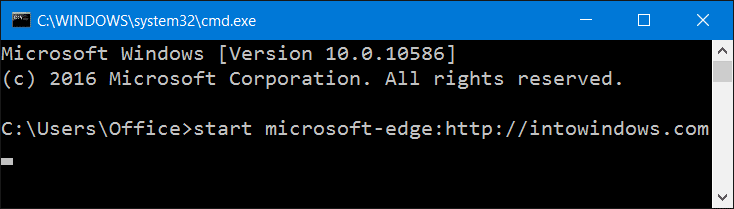Cómo abrir Microsoft Edge desde Ejecutar o Símbolo del sistema
Actualizado 2023 de enero: Deje de recibir mensajes de error y ralentice su sistema con nuestra herramienta de optimización. Consíguelo ahora en - > este enlace
- Descargue e instale la herramienta de reparación aquí.
- Deja que escanee tu computadora.
- La herramienta entonces repara tu computadora.
ACTUALIZACIÓN: estas instrucciones funcionan con Edge heredado y Edge basado en Chromium.
La búsqueda del menú Inicio en Windows 10 es impredecible. A veces funciona, pero muy a menudo, no se abre o no muestra resultados de búsqueda. Una gran cantidad de usuarios de Windows 10 han tenido problemas con el menú Inicio desde el primer día de su lanzamiento. Y, lamentablemente, los problemas persisten incluso después de las múltiples actualizaciones de funciones a lo largo de los años.
Afortunadamente, los programas y la configuración también se pueden iniciar mediante el comando Ejecutar. Los usuarios que han tenido problemas con el menú Inicio o la búsqueda del menú Inicio pueden usar el comando Ejecutar para iniciar sus programas, herramientas de administración y configuraciones favoritos.
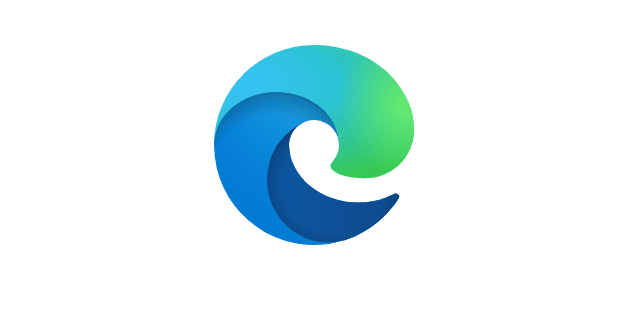
Notas importantes:
Ahora puede prevenir los problemas del PC utilizando esta herramienta, como la protección contra la pérdida de archivos y el malware. Además, es una excelente manera de optimizar su ordenador para obtener el máximo rendimiento. El programa corrige los errores más comunes que pueden ocurrir en los sistemas Windows con facilidad - no hay necesidad de horas de solución de problemas cuando se tiene la solución perfecta a su alcance:
- Paso 1: Descargar la herramienta de reparación y optimización de PC (Windows 11, 10, 8, 7, XP, Vista - Microsoft Gold Certified).
- Paso 2: Haga clic en "Start Scan" para encontrar los problemas del registro de Windows que podrían estar causando problemas en el PC.
- Paso 3: Haga clic en "Reparar todo" para solucionar todos los problemas.
En esta guía, mostraremos cómo iniciar el nuevo navegador Microsoft Edge desde el comando Ejecutar, PowerShell y el símbolo del sistema.
Inicie Microsoft Edge desde el cuadro de comando Ejecutar
Paso 1: Abra el cuadro de comando Ejecutar presionando simultáneamente el logotipo de Windows y las teclas R.
Paso 2: en el campo, escriba microsoft-edge:// o microsoft-edge: y luego presione la tecla Intro.
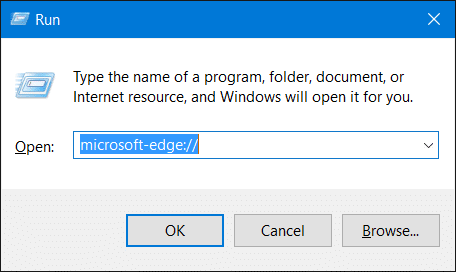
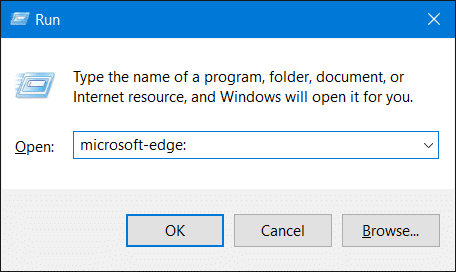
Sugerencia: si utiliza con frecuencia el comando Ejecutar para iniciar programas y configuraciones, es posible que desee fijar el comando Ejecutar en el menú Inicio o en la barra de tareas en Windows 10.
Abra Microsoft Edge desde el símbolo del sistema o PowerShell
Paso 1: el primer paso es abrir el símbolo del sistema, si aún no se está ejecutando. Esto se puede hacer escribiendo CMD en el cuadro de búsqueda del menú Inicio o en el cuadro de comando Ejecutar y luego presionando la tecla Intro. Tenga en cuenta que no necesita abrir el símbolo del sistema como administrador. Para iniciar PowerShell, escriba su nombre en el cuadro de búsqueda del menú Inicio y luego presione Entrar.
Paso 2: en el símbolo del sistema o PowerShell, escriba el siguiente comando y luego presione la tecla Intro para iniciar el navegador Microsoft Edge en Windows 10.
iniciar microsoft-edge:


Abrir una URL en Edge desde el símbolo del sistema
Paso 1: escriba start microsoft-edge: http://example.com en el símbolo del sistema y luego presione la tecla Enter para abrir la URL.
Por ejemplo, para abrir IntoWindows en Edge desde el símbolo del sistema, debe escribir start microsoft-edge: https://intowindows.com y luego presionar la tecla Enter.